Հաճախ իրավիճակ է ստեղծվում, երբ համակարգչի կոշտ սկավառակի վրա լուսանկարները, վիդեո ֆայլերը և տեքստային փաստաթղթերը չափազանց շատ տեղ են զբաղեցնում, անհրաժեշտ է տվյալներ պահպանել միջի վրա, կամ էլ մեծ ֆայլ պետք է ուղարկել էլեկտրոնային փոստով: Նման դեպքերում տեղ խնայելու համար հարկավոր է սեղմել ֆայլը: Սեղմված ֆայլը շատ ավելի քիչ տեղ է զբաղեցնում էլեկտրոնային միջավայրում և ավելի արագ է այն փոխանցվում էլեկտրոնային փոստով:
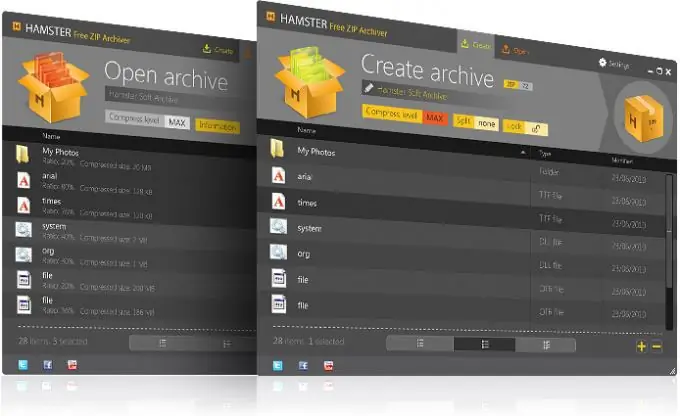
Արխիվացման ինչ ծրագրեր օգտագործել
Ֆայլերը սեղմելու ամենատարածված ծրագրերն են ՝ WinRAR, 7-Zip, WinZip: Նրանք տարբերվում են իրենց բնութագրերից, ֆայլի սեղմման աստիճանից և արագությունից և աջակցվող ձևաչափերի քանակից: Սեղմման ամենաբարձր հարաբերակցությունը տրամադրվում է 7-Zip արխիվացնողի կողմից, իսկ արխիվացման համար աջակցվող ձևաչափերի քանակի առումով WinRAR- ն ավելի տարածված է: Այս ծրագիրն ունի ինտուիտիվ ինտերֆեյս և շատ օգտակար տարբերակներ:
Արխիվացման ծրագրերը հանրային տիրույթում կարող եք գտնել Ինտերնետում, ինչպես նաև առցանց խանութներում (տարբեր տարբերակներում): Fileրագրի ֆայլը ներբեռնելուց հետո դուք պետք է այն տեղադրեք ձեր համակարգչի վրա: Որոշ դեպքերում անհրաժեշտ է գրանցել ծրագրի ձեր օրինակը ՝ կտտացնելով համապատասխան կոճակին:
Ինչպես սեղմել ֆայլը
Ֆայլի սեղմման գործակիցը կարող է դրվել արխիվացնող պարամետրերում: Սեղմման նվազագույն չափը 1, 3-1, 4 է, այն մատչելի է ստանդարտ Windows արխիվացնողի համար: 4-5 գործակցով ֆայլ սեղմելու համար հարկավոր է օգտագործել երրորդ կողմերի բազմաթիվ արխիվացնողներից մեկը: Մի մոռացեք, որ ֆայլերի ուժեղ սեղմմամբ, ֆայլերի մշակման ժամանակը կբարձրանա, և դրանց հետագա վերականգնման համար անհրաժեշտ է պարամետրերին ավելացնել ինքնահեռացման գործառույթը, կարող եք ավելացնել գաղտնաբառ և այլն: Այս ընտրանքները հասանելի չեն բոլոր ստանդարտ արխիվացողների համար, բայց միայն վճարովի բաշխման ծրագրերի համար:
Խնայողությունների մեծ մասը ձեռք է բերվում տեքստային ֆայլերի արխիվացման ժամանակ, իսկ TIF, BMP,.
Փաստաթղթերը արխիվ մտցնելու համար հարկավոր է զանգահարել համատեքստային ընտրացանկ ՝ աջ սեղմելով պահանջվող թղթապանակի վրա և ընտրելով «Ավելացնել արխիվին»:
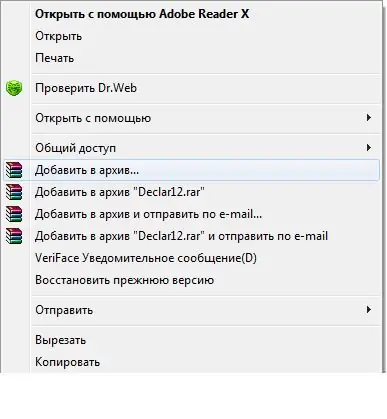
Դրանից հետո հնարավոր կլինի կազմաձևել արխիվացման պահանջվող պարամետրերը. Ընտրել արխիվի ցանկալի ձևաչափը, թարմացման մեթոդը, սեղմումը, ծավալների բաժանման հնարավորությունը, սեղմելուց հետո արխիվը փորձարկել և այլն: Դուք պետք է ընտրեք «Բաժանել հատորների» դաշտում և սահմանել վերին սահմանը արխիվի յուրաքանչյուր մասի համար (հատոր):

Եթե արխիվից ֆայլեր վերականգնելու անհրաժեշտություն կա, գործողությունները պետք է նման լինեն. Աջ սեղմեք պահանջվող արխիվի վրա, կանչվում է համատեքստային ընտրացանկ և ընտրվում են անհրաժեշտ պարամետրերը ՝ պանակի անվանումը, արխիվի փաթեթավորման պարամետրերը:






